Совет 1: Как перекинуть музыку с компьютера на телефон. Как перекачать музыку
Как перекинуть музыку с компьютера на телефон 🚩 как перекачать музыку с планшета на телефон 🚩 Мобильные телефоны
Автор КакПросто!
Если у вас имеется много интересной музыки на компьютере, и вы желаете прослушивать её на своём мобильном телефоне, вы можете без труда перекинуть музыку с одного устройства на другое. Существует несколько способов для того, чтобы перекинуть музыку с компьютера на телефон.

Статьи по теме:
Инструкция
Можно перекинуть музыку с помощью USB кабеля, который поставляется вместе с телефоном. Для этого после подключения телефона к компьютеру, как правило, требуется установить драйвера, чтобы компьютер смог идентифицировать телефон. Диск с драйверами также поставляется вместе с кабелем при покупке телефона. Можно сбросить музыку непосредственно на флеш-карту телефона. Большинство современных телефонов оснащаются флеш-картами. Для этого следуют иметь cardreader на компьютере. Необходимо извлечь флеш-карту из телефона и поместить ее в cardreader. Затем начать копирование желаемой музыки из компьютера на телефон. При этом также можно редактировать содержимое флеш-карты (удалять, переименовывать файлы и др.). Следует отметить, что при этом способе не требуется никакой настройки и установки драйверов на компьютере. Можно проверить содержимое флеш-карты на вирусы с помощью антивирусной программы, установленной на компьютере. Для удобства последующего выбора и прослушивания музыки рекомендуется рассортировать музыку по папкам на компьютере и скопировать уже готовые папки на телефон, поскольку редактирование папок на компьютере значительно удобнее, чем в телефоне. Также можно перекинуть музыку Bluetooth. Для этого необходимо иметь Bluetooth-точку на компьютере. Далее необходимо активировать Bluetooth в телефоне и настроить соединение с компьютером. После чего можно будет приступить к перекидыванию музыки на телефон. Этот способ является менее удобным, чем два предыдущих, поэтому, если у вас есть возможность перекинуть музыку с помощью кабеля или непосредственно на флеш-карту, будет проще поступить именно так.В настоящее время многим пользователям доступен высокоскоростной безлимитный интернет. А это возможность скачивания неограниченного количества фильмов и других видеофайлов. В связи с чем, даже самые емкостные жесткие диски за короткий период времени заполняются. Тогда возникает необходимость освободить место на жестком диске компьютера. Отличным выходом в этой ситуации может стать копирование фильмов на диск, при этом из винчестера их можно удалять. Тогда у вас будет и место на жестком диске, и сохранены фильмы.

Вам понадобится
- Компьютер под управлением операционной системы Windows (XP, Windows 7), программа Nero, доступ в интернет
Инструкция
Если вы пользуетесь операционной системой Windows 7, то для записи фильмов на DVD-диск необязательно устанавливать дополнительное программное обеспечение. Вы можете воспользоваться штатными средствами операционной системы. Для этого нажмите по видеофайлу, который вы хотите перекинуть на диск. В контекстном меню выберите команду «Отправить», затем в возникшем окне - оптический привод (DVD/RW). Таким способом отправьте те видеофайлы, которые хотите записать. Объем отправленных видеофайлов не должен превышать емкость диска. Вставьте чистый диск. Дальше зайдите в «Мой компьютер», где щелкните правой кнопкой мышки по значку привода. В появившемся меню выберите «Запись». Всплывет окно с названием «Как планируется использовать диск». Выберите режим «С проигрывателем CD/DVD» и нажмите «Далее». Запустится процесс записи файлов на диск. По завершении сеанса записи можете извлекать диск. Он должен открываться как на компьютере, так и воспроизводиться на любом DVD-проигрывателе. Если у вас установлена операционная система Windows ХР, то для записи видео на DVD-диск потребуется установить специальную программу. Так как системным способом на этой операционной системе можно записывать только CD-диски. Поскольку их емкость очень мала, записывать видеофайлы на них нецелесообразно.Перекинуть музыку с компьютера на "Айфон" можно при помощи программы Apple iTunes, которая доступна для скачивания из интернета. После установки приложения достаточно просто синхронизировать телефон с музыкальной библиотекой на компьютере.

Инструкция
Скачайте на компьютер и установите приложение iTunes, чтобы перекинуть музыку с компьютера на "Айфон". Для этого кликните по соответствующей ссылке на официальном сайте Apple либо перейдите на страницу приложения напрямую по ссылке, которую вы найдете ниже. Выберите пункт «Загрузить iTunes» в шапке страницы, после чего дождитесь окончания загрузки и установки приложения.
Запустите iTunes. Прежде чем отравить музыку с компьютера на "Айфон", ее нужно добавить в библиотеку приложения. Сразу после запуска iTunes начнет автоматическую синхронизацию со всей музыкальной библиотекой вашего компьютера. Если вы хотите, чтобы на "Айфон" в дальнейшем была скопирована не вся музыка, а только ее часть, остановите синхронизацию и добавьте нужные вам треки в библиотеку вручную. Для этого их можно перетащить в поле программы мышкой либо выбрать пункт меню «Добавить файл в библиотеку» и указать подходящий путь на компьютере.
Подключите ваш iPhone к компьютеру, используя USB-кабель из комплектации. Через несколько секунд устройство будет определено программой, и в ее верхней части появится кнопка со значком телефона. Кликните по ней и вы перейдете в меню синхронизации. Вы можете просто нажать кнопку «Синхронизация», чтобы перекинуть музыку с компьютера на "Айфон". Если вы хотите сократить время операции (полная синхронизация занимает довольно много времени), либо вам нужно отправить на телефон отдельные звуковые дорожки, выберите вкладку «Аудио».
Выберите копирование всей музыкальной библиотеки либо из определенной папки и нажмите «Синхронизация». В течение нескольких минут будет производиться копирование, и вы будете видеть соответствующие уведомления в верхней части окна программы. Нажмите кнопку «Применить», чтобы завершить операцию. Теперь можно отключить iPhone от компьютера. Скопированные файлы будут сразу доступны на устройстве.
Совет полезен?
Распечатать
Как перекинуть музыку с компьютера на телефон
Похожие советы
www.kakprosto.ru
Как загрузить музыку в телефон
Автор КакПросто!
В зависимости от возможностей вашего мобильного телефона вы можете загрузить на него музыку с компьютера одним из трех способов, каждый из которых обладает своими особенностями.

Статьи по теме:
Вам понадобится
- Мобильный телефон, ПК, USB-шнур, кард-ридер, устройство Bluetooth
Инструкция
Загрузка музыки на телефон через USB-шнур.Для того, чтобы подобным образом передать на свой сотовый телефон музыку, вам нужно установить на ПК соответствующее программное обеспечение. Обычно нужное для этого ПО поставляется в комплекте с сотовым телефоном, также как и USB-шнур. Установите программу на ПК с прилагающегося диска, после чего подключите к компьютеру телефон с помощью USB-шнура. В открывшемся диалоговом окне выберите меню «Музыка» и перетащите в данную папку нужные вам музыкальные композиции.
Если ваш телефон поддерживает передачу данных посредством технологии Bluetooth, вам нужно выполнить следующие действия. Через USB-порт подключите к ПК передатчик Bluetooth, после чего установите ПО, которое должно поставляться в комплекте с устройством. С помощью установленной программы определите свой телефон и синхронизируйте соединение с ним. Чтобы передать музыку на телефон, выделите нужные вам композиции и, кликнув правой кнопкой мышки на них, выберите пункт «Передача через Bluetooth». Не забывайте подтверждать на телефоне прием каждой получаемой композиции.
Загрузка музыки на телефон с помощью кард-ридера.Если ваш телефон предусматривает работу с флеш-картами, для передачи музыки подобным образом вам понадобится кард-ридер (устройство для работы с флеш-картами на ПК). Подключите кард-ридер к компьютеру и вставьте в него флеш-карту. Устройство определится как съемный диск. Найдите в папке флеш-карты папку под названием «Music». После того, как вы откроете ее, вам остается лишь скопировать музыку в данную папку. Этот способ является наиболее быстрым из всех существующих.
Обратите внимание
На сайте "FreeTone" можно прослушать и бесплатно скачать самые популярные рингтоны на мобильный телефон (музыку на звонок, реалтоны, нарезки mp3). Скачать рингтоны может любой посетитель, в любом количестве, бесплатно и без регистрации на сайте. Для прослушивания и скачивания рингтонов желательно наличие последней версии модуля Adobe Flash Player в Вашем браузере.
Источники:
- как передавать через юсб
Совет полезен?
Распечатать
Как загрузить музыку в телефон
Похожие советы
www.kakprosto.ru
Как закачать музыку на карту памяти на телефоне
Автор КакПросто!
Мобильные телефоны, помимо возможности звонить, оснащены и другим полезным функционалом. Многие используют его в качестве плеера. Однако встроенной памяти в большинстве случаев недостаточно, поэтому появляется необходимость записи музыки на карту памяти телефона.

Статьи по теме:
Инструкция
Подключите телефон к компьютеру с помощью usb-шнура из комплекта. Для этого один конец шнура подсоедините к разъему телефона. Другой конец – к соответствующему интерфейсу системного блока компьютера. Также подключение можно организовать с помощью Bluetooth-адаптера или инфракрасного порта.
Система определит подключение нового устройства к компьютеру. Если в телефоне, помимо карты памяти, имеется встроенная память, которая также может быть использована, в разделе «Мой компьютер» вы увидите два новых устройства. Одно из них – карта памяти телефона. Откройте эту папку.
Далее с помощью проводника откройте папку на компьютере, в которой находится музыка, которую необходимо закачать на карту памяти телефона. Выделите необходимые файлы и кликните по ним правой кнопкой мыши. В появившемся списке выберите пункт «Копировать». Также это можно сделать, нажав сочетание клавиш Ctrl+C. После этого кликните правой кнопкой мыши по пустому месту папки карты памяти телефона. Из появившегося списка выберите пункт «Вставить». Также это можно сделать, нажав сочетание клавиш Ctrl+V. Дождитесь, пока файлы скопируются.
Некоторые телефоны предоставляют доступ к своей памяти только с помощью специального приложения. Оно поставляется вместе с самими телефоном и, как правило, находится на компакт-диске. Вставьте его в привод компьютера и установите программу. Далее с помощью ее интерфейса запишите на карту памяти все необходимые файлы.
Существует и еще один способ. Если в вашем компьютере имеется картридер, вставьте в него карту памяти, которую предварительно извлеките из телефона. Далее откройте с помощью проводника папку с музыкой на компьютере и папку карты памяти. Скопируйте необходимые файлы, после чего вставьте карту памяти обратно в телефон.
Совет полезен?
Распечатать
Как закачать музыку на карту памяти на телефоне
Похожие советы
www.kakprosto.ru
Как с компьютера на телефон перекачать музыку или установить игру на андроид
Смартфоны на базе Android занимают 80 процентов всего рынка мобильной техники. Производители используют эту ОС, поскольку компания Google предоставляет её бесплатно, что снижает расходы на выпуск новых моделей. Сами производители вправе дорабатывать и вносить изменения во внешний вид Android, в результате чего у покупателей появляется выбор между оболочками, надстройками и темами от разных разработчиков.
Перемещение файлов с компьютера на телефон Android — это популярная процедура в наше время
Использование устройства на Андроиде редко вызывает у людей затруднения. Чтобы с компьютера на телефон перекинуть музыку пользователи подключают последний через USB-кабель. Однако разработчики предусмотрели три способа синхронизации файлов. Речь идет о беспроводной связи с ПК и об использовании облачных технологий, так широко применяемых в настоящее время.
Передача файлов через USB
Чтобы передать музыку с компьютера на телефон, следует просто соединить оба устройства с помощью USB-кабеля, входящего в комплект поставки мобильного устройства. Затем процесс напоминает работу со стандартной папкой в Windows:
- Следует открыть папку «Компьютер».
- Найти там память мобильного устройства, определившуюся как съемный диск.
- Открыть память телефона и найти папку с контентом нужного типа (музыка, изображения).
- Открыть папку из памяти ПК, где лежат файлы, которые требуется скопировать.
- С помощью контекстного меню правой кнопки мыши или сочетанием клавиш «Ctrl + C» и «Ctrl + V» скопировать объекты в память смартфона.
Если вы установили в телефон съемный носитель, то в папке Компьютер Windows отобразит и память смартфона, и вставленную в него карту памяти:
Важно: в случае, если в папке Компьютер вместо съемного диска отображается мультимедийное устройство, то это позволяет Windows отслеживать совместимость копируемых в телефон файлов и сообщать о несовместимости. Чтобы записать на смартфон фильм с компьютера или же музыку, позаботьтесь о совместимости и конвертируйте данные в поддерживаемый формат.
Также, пытаясь загрузить музыку на телефон с компьютера, не удаляйте системные папки в памяти телефона или каталоги, созданные приложениями. Это может повлиять на стабильную работу мобильного устройства, или привести его в негодность. Если вы не уверены в том, что делаете, то лучше переместить фото с телефона на компьютер, используя карту памяти.
Отправка по Wi-FI
Чтобы закачать музыку с компьютера на телефон по беспроводному соединению, потребуется поместить оба названных устройства в одну локальную сеть. Также установите из Google Play приложение AirDroid, которое помимо копирования мультимедиа позволяет по воздуху управлять смартфоном удаленно.
Установив приложение на телефон или планшет, вы увидите адрес, по которому следует перейти из браузера на ноутбуке. Открывшийся сайт представляет собой центр управления смартфоном:
Чтобы отправить фото на телефон с компьютера, перетащите его в соответствующее поле, которое открывается по щелчку на кнопку «Файл». При соединении через WiFi отправка контента выполняется так же быстро, как и через USB-кабель.
Программа AirDroid не требует драйвер телефона. Если пройти регистрацию на сайте приложения, откроется доступ к управлению смартфоном без подключения к одной сети, а через полноценный интернет.
Синхронизация по Bluetooth
В случае, если ПК оборудован модулем Bluetooth, то записать на телефон музыку с компьютера можно и с помощью него. Для этого включите модули на обоих устройствах и сопрягите их. О том, как это сделать, написано в инструкции к аппарату. Затем остается:
- Найти на ноутбуке файл, который нужно отправить.
- Щелкнуть правой кнопкой по объекту и выбрать пункт «Отправить».
- Щелкнуть по кнопке «Bluetooth».
После выполнения данной процедуры обратите внимание на экран смартфона – там появится предложение принять файл с ноутбука. Если ПК и смартфон ранее соединялись по Bluetooth, прием файла произойдет автоматически.
Облачные хранилища
Говоря о том, как перекинуть с телефона фотографии на компьютер, стоит обязательно затронуть тему облачных технологий. Это — передача информации с одного устройства сначала на сервер, а затем на другое подключенное устройство. Таким способом происходит синхронизация параметров на устройствах с одной ОС (смартфоны Windows 10 Mobile и устройства с «десяткой»), а также передаются файлы между платформами, где пользователь выполнил вход под одной учетной записью.
ПОСМОТРЕТЬ ВИДЕО
Стандартный для Android облачный сервис называется Google Drive. Скачайте и установите на телефон и компьютер клиентское приложение сервиса, войдите под одной учетной записью и работайте, как с обычными папками Windows. Установить приложение на андроид можно из Google Play, а для Windows следует скачать установщик с официального сайта выбранного сервиса. В качестве альтернатив рассмотрите:
- OneDrive компании Microsoft, клиент которого предустановлен в Windows 10.
- Облако Mail.ru.
- Яндекс.Диск.
- DropBox.
pcyk.ru
Как закачивать музыку с компьютера на телефон Nokia
Автор КакПросто!
Nokia – одна из самых популярных марок мобильных телефонов. Качественные проигрыватели, встроенные во все линейки Nokia, обеспечивают меломанам возможность наслаждаться прослушиванием любимой музыки прямо со своего телефона. Для этого надо лишь закачать ее на свой мобильный телефон.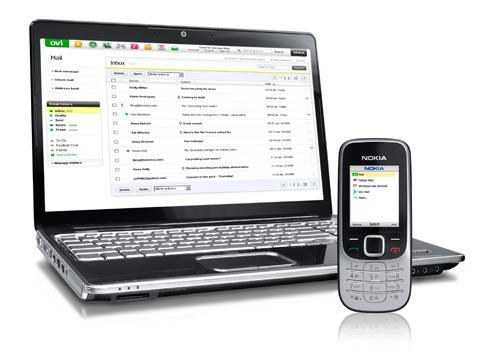
Статьи по теме:
Вам понадобится
- - установленное на компьютер ПО от Nokia;
- - USB-шнур;
- - компьютер, оснащенный карт-ридером;
- - устройство Bluetooth.
Инструкция
Установите на свой компьютер необходимое для синхронизации приложение от Nokia. Запустите установочный диск, входящий в комплект с телефоном, и установите программу, согласно всплывающим на вашем компьютере инструкциям. После установки ПО подключите телефон к компьютеру при помощи USB – шнура, входящего в комплект.
В открывшемся контекстном меню выберите пункт «Съемный диск». Откройте папку с файлами вашего телефона через «Мой компьютер». Выбранную на компьютере музыку скидывайте в папку «Sound». После этого отключите свой телефон от компьютера и обновите фонотеку проигрывателя, чтобы все новые файлы отображались в плейлисте.
Сохраняйте музыку на карту памяти телефона, используя карт-ридер. Для этого аккуратно вытащите карту памяти из телефона и вставьте ее в соответствующее гнездо карт-ридера компьютера. Содержимое карты памяти можно будет открыть через проводник.
В папке «Мой компьютер» найдите значок съемного диска и откройте его. Музыку нужно сохранять в папке «Sound», для этого просто копируйте туда нужную вам музыку так же, как и на любой другой съемный носитель. Затем вытащите карту памяти из компьютера и вставьте ее в телефон.
Используйте функцию Bluetooth. Для этого включите Bluetooth на своем телефоне и на компьютере. В списке доступных устройств, который отображается в папке Bluetooth на вашем компьютере, найдите телефон и настройте синхронизацию данных. После этого память телефона будет отображаться в списке Bluetooth, как обыкновенная папка с файлами. Перенесите в эту папку выбранные музыкальные файлы из фонотеки вашего компьютера.
Обратите внимание
Если у вас отсутствует установочный диск из комплекта к телефону, необходимое ПО можно найти на сайте производителя. Скачайте выбранную программу себе на компьютер и установите ее, следуя всплывающим при открытии установочного файла инструкциям.После скачивания музыки требуется обновить фонотеку телефона, иначе новые композиции не будут отображаться в плейлисте вашего проигрывателя.
Полезный совет
Если во время синхронизации телефона с компьютером при использовании Bluetooth потребуется ввести пароль, просто введите любое число и на компьютере, и на телефоне (одинаковое!).Вынимать карту памяти следует из выключенного телефона.
Источники:
- Nokia-Россия
- как загрузить мелодии на нокию
Совет полезен?
Распечатать
Как закачивать музыку с компьютера на телефон Nokia
Похожие советы
www.kakprosto.ru
Как перекинуть музыку с компьютера на "Айфон"
Knyazev-SergeyЭксперт + SEO-копирайтер
59445
439 подписчиков
СпроситьПерекинуть музыку с компьютера на "Айфон" можно при помощи программы Apple iTunes, которая доступна для скачивания из интернета. После установки приложения достаточно просто синхронизировать телефон с музыкальной библиотекой на компьютере.

Статьи по теме:
Инструкция
Скачайте на компьютер и установите приложение iTunes, чтобы перекинуть музыку с компьютера на "Айфон". Для этого кликните по соответствующей ссылке на официальном сайте Apple либо перейдите на страницу приложения напрямую по ссылке, которую вы найдете ниже. Выберите пункт «Загрузить iTunes» в шапке страницы, после чего дождитесь окончания загрузки и установки приложения.
Запустите iTunes. Прежде чем отравить музыку с компьютера на "Айфон", ее нужно добавить в библиотеку приложения. Сразу после запуска iTunes начнет автоматическую синхронизацию со всей музыкальной библиотекой вашего компьютера. Если вы хотите, чтобы на "Айфон" в дальнейшем была скопирована не вся музыка, а только ее часть, остановите синхронизацию и добавьте нужные вам треки в библиотеку вручную. Для этого их можно перетащить в поле программы мышкой либо выбрать пункт меню «Добавить файл в библиотеку» и указать подходящий путь на компьютере.
Подключите ваш iPhone к компьютеру, используя USB-кабель из комплектации. Через несколько секунд устройство будет определено программой, и в ее верхней части появится кнопка со значком телефона. Кликните по ней и вы перейдете в меню синхронизации. Вы можете просто нажать кнопку «Синхронизация», чтобы перекинуть музыку с компьютера на "Айфон". Если вы хотите сократить время операции (полная синхронизация занимает довольно много времени), либо вам нужно отправить на телефон отдельные звуковые дорожки, выберите вкладку «Аудио».
Выберите копирование всей музыкальной библиотеки либо из определенной папки и нажмите «Синхронизация». В течение нескольких минут будет производиться копирование, и вы будете видеть соответствующие уведомления в верхней части окна программы. Нажмите кнопку «Применить», чтобы завершить операцию. Теперь можно отключить iPhone от компьютера. Скопированные файлы будут сразу доступны на устройстве.
Совет полезен?
Распечатать
Как перекинуть музыку с компьютера на "Айфон"
Похожие советы
www.kakprosto.ru
Как перекачать музыку с вк на телефон
Главная » Вк » Как перекачать музыку с вк на телефонКак скачать музыку с вк на телефон? А видео? Легко!
Официально скачать с ВК на Андроид видеозаписи и аудиозаписи невозможно. Однако, это зачастую бывает очень нужно. Например, когда вы отправляетесь в дорогу, а в дороге нет скоростного интернета. В этой статье я расскажу вам о том, как скачать музыку с вк на телефон или как скачать видео с вк на телефон.

Скачивать видео и аудиозаписи на Андроид можно с помощью программы VK Downloader, которую вы можете скачать по ссылке. Приложение интересно ещё тем, что для скачивании вам не обязательно входить в ВК через эту программу. Вам тогда не будут доступны ваши видео- и аудиозаписи, однако по прямой ссылке с ВК всё равно сможет скачать.
Как скачать музыку с вк на телефон:
- Заходим в программу и ищем нужный вам аудиофайл.
- Нажимаем кнопку «Скачать» напротив нужного вам аудиофайла.
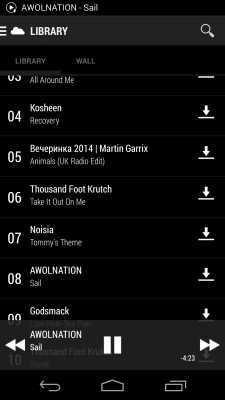
- Выбираем папку, куда будет сохранён файл.
- Поздравляю, вы скачали аудиофайл с ВК.
Как скачать видео с вк на телефон:
- Заходим в программу и ищем нужный вам видеофайл.
- Нажимаем кнопку «Скачать» напротив нужного вам аудиофайла.
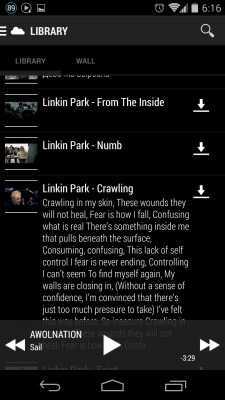
- Указываем качество видеофайла.

- Выбираем папку, куда будет сохранён файл.
- Поздравляю, вы скачали видеофайл с ВК.
Если у вас возникли вопросы о том, как скачать с ВК на андроид, задавайте их в комментарии.
Мы всегда отвечаем на вопросы. Спрашивайте!androidmir.org
Скачать музыку ВКонтакте
download-music-vkontakte.org
Как скачать музыку с вконтакте на телефон
04.08.2016
Однажды мы с вами уже рассматривали, как загружать музыку в социальную сеть Вконтакте, теперь будем разбираться, как ее оттуда скачивать. Причем качать мы будем не на простой компьютер либо ноутбук, а на телефон, который работает на операционной системе Андроид. Если, кто не знал, то скажу, что социальная сеть вк не обладает функцией скачивания напрямую, поэтому и придется нам немного подумать головой.
Для того чтобы скачать музыку на Андроид нам понадобиться:
Установленное мобильное приложение Вконтакте; Приложение (файловый менеджер для Андроид) ES File.
Теперь я немного вкратце попытаюсь объяснить, что мы будем делать. Дело в том, что, когда мы запускаем проигрывать какую-нибудь песню онлайн, она не воспроизводится где-то на удаленном сервере, она воспроизводится с нашего устройства. Для этого приложением создается временный файл, сохраняется в кэше на жестком диске нашего устройства. В связи с этим нам лишь нужно будет запустить через мобильное приложение нужный музыкальный файл Вконтакте. А дальше при помощи файлового менеджера найти нужный файл в кэше, переименовать его в название песни с расширением mp3, а после переместить в папку с нашей музыкой на телефоне либо планшете.
А теперь давайте подробно разберем каждый пункт
Устанавливаем файловый менеджер
Заходим в Play Market и в поиске ищем ES File

Устанавливаем ES проводник:

Настройки проводника
Заходим в установленное приложение файлового менеджера и нажимаем на меню в виде трех горизонтальных полосочек:

Листаем появившееся левое меню в самый низ и включаем пункт «Показывать скрытые файлы». Для этого перемещаем переключатель с лева направо, чтобы полосочка стала синего цвета.

Находим нужную песню Вконтакте
Запускаем мобильное приложение Вконтакте и находим ту песню, которую хотели скачать. Лично я захожу в «Аудиозаписи» (это значок ноты в левом меню) и нажимаю на нужную мне песню:

Песня начинает проигрываться, нажимаем на миниатюрку песни в самом низу экрана, чтобы запустился плеер:

Песня запускается на весь экран, нам нужно подождать, пока она полностью загрузится и полоска плеера станет синей, а не серой. Это нужно для того, чтобы весь трек полностью загрузился в кэш во временный файл:

Ищем песню в кэше
Покуда показ скрытых файлов мы уже включили, нам остается лишь найти временный файл. Для этого мы заходим опять в наш проводник в «Локальное хранилище» — «Локальную папку». Находим там папочку vkontakte.
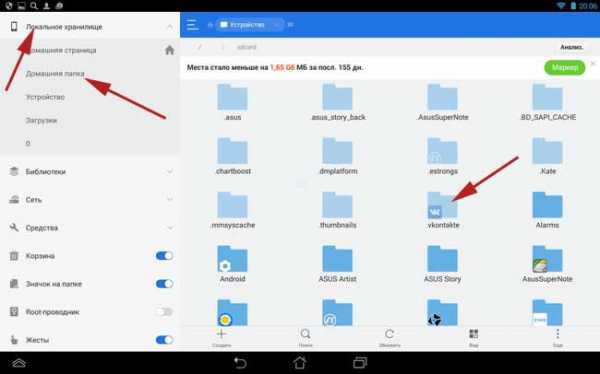
Далее папочку cache, заходим в нее:

После audio:

И вот он наш временный файл, который и является песней.

Запускаем, переименовываем и сохраняем файл в нужное место
Выделяем файл пальцем, задерживая его на несколько секунд. В правом нижнем углу нажимаем на меню «Еще» в виде трех вертикальных точек. Из выпавшего списка выбираем пункт «Открыть как…»:

В открывшемся окошке выбираем пункт «Аудио»:
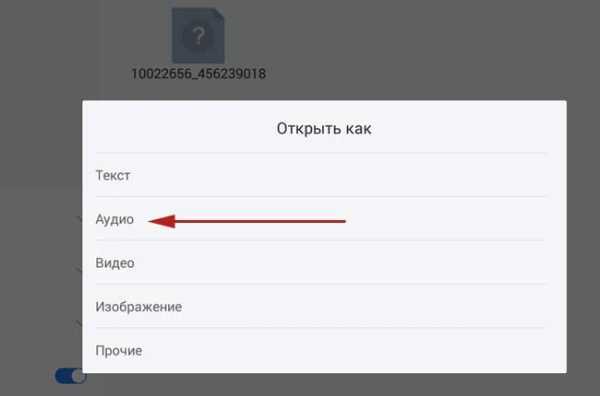
Далее выбираем плеер, при помощи которого вы будете открывать данный музыкальный файл. Если у вас их установлено немного, то можете смело выбирать ES Медиаплеер:
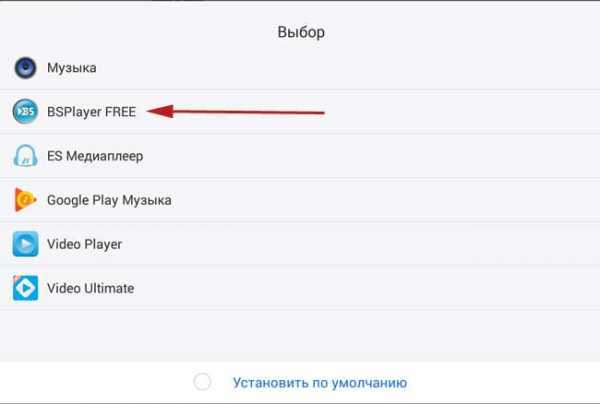
Композиция начинает проигрываться:

Если все в порядке, то переименовываем файл, чтобы он приобрел человеческий вид. Для этого опять в проводнике нужно выделить файл и нажать в нижнем меню на кнопочку «Переименовать»:

Переименовывать лучше в стиле «Название песни.mp3»:

Теперь нам осталось лишь переместить данный файл в нужную нам папку. Для этого снова выделяем его и в нижнем меню нажимаем на кнопочку «Вырезать»:

Заходим в нужную нам папку либо создаем ее заново, в любом месте по своему желанию (у меня это папка «Музыка»). В нужной папке в нижнем меню нажимаем на кнопку «Вставить»:
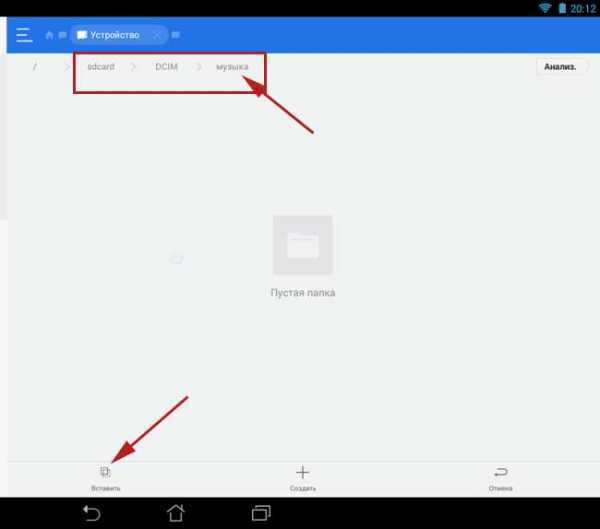
Вот и все, как видите, нет ничего сложного. Мы выполнили свою миссию, и песня с социальной сети Вконтакте оказалась у нас на мобильном телефоне.
inetfishki.ru
| Любишь гонки, но нет денег на игровой руль? Скачай его бесплатно! Интерфейс приложения: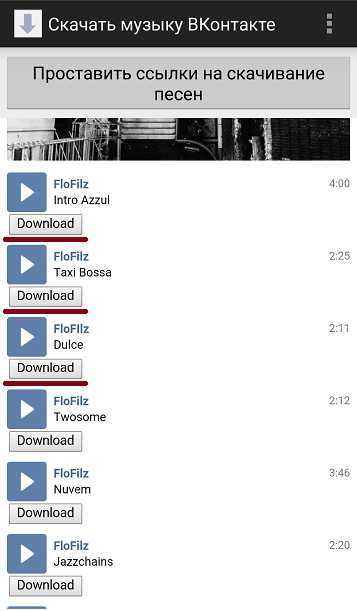 Скачивание напрямую с сайта более не работает, так как VK закрыли такую возможность (отключили API для аудио в связи с легализацией музыкального контента). Скачивание напрямую с сайта более не работает, так как VK закрыли такую возможность (отключили API для аудио в связи с легализацией музыкального контента). Чтобы скачать на телефоны и планшеты с другими операционными системами, скачайте песни на компьютер и скопируйте на телефон. С запретом некоторых российских сайтов в Украине скачать музыку на телефон с ВК стало проблематично – собственно, как и зайти в эту социальную сеть. Но даже многие из тех, кто продолжают ею пользоваться, не знают, как скачать музыку с ВК на телефон, чтобы слушать ее оффлайн. Специально для тех, кто хочет слушать свои любимые песни со своей страницы ВКонтакте и создано наше приложение. Для того, чтобы скачать музыку с ВК на телефон бесплатно, вам нужно загрузить наше приложение себе на гаджет. Вам нужно только нажать на кнопку «установить приложение для Android» и все – теперь в любой момент вы можете скачать песни с ВК на телефон. Как это сделать, смотрите на иллюстрации. Использовать наше приложение абсолютно безопасно, вы ничем не рискуете (в отличии многих других сомнительных программ). При этом оно бесплатное! Скачать музыку из ВК на телефон бесплатно – это реально. Вам не нужно нигде регистрироваться, слать смс с кодами и прочее. Как вы сами можете убедится, посмотрев на изображение, что интерфейс нашего приложения достаточно просто и интуитивно понятен. Даже если вы никогда не качали и не устанавливали программы, то с нашим приложением вы 100% разберетесь. В нем разберется даже ребенок! Интерфейс выполнен в приятных строгих цветах, чтобы все было разборчиво, понятно и нераздражительно для пользователя. «Как скачать музыку с ВК на телефон бесплатно с моей страницы?», - спросите вы. Просто – как только вы устанавливаете наше приложение, на странице с музыкой ВК появляется дополнительная опция «Download». Именно использовав ее, вы можете скачать музыку ВКонтакте на телефон. Теперь ваша любимая музыка будет всегда рядом! Использование программ и приложений для бесплатного скачивания музыки с ВКонтакте не преследуется законом, вы ничем не рискуете. Вы имеете право скачать музыку из ВК на телефон или любой другой гаджет, и наше приложение существенно облегчит вам эту задачу. |
inet-use.ru
- Как телеграмм

- Debian 9 настройка
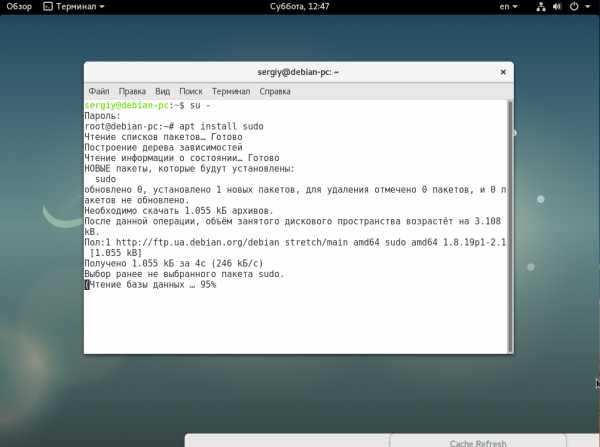
- Как из корзины удалить файлы

- Что такое report

- Что делать если размытое изображение на мониторе

- Smbios что это

- Что лучше 2 ядра или 4 для игр

- Карты pci

- Where sql оператор

- Куда из корзины восстанавливаются фото

- Не работает пуск и панель уведомлений в windows 10

